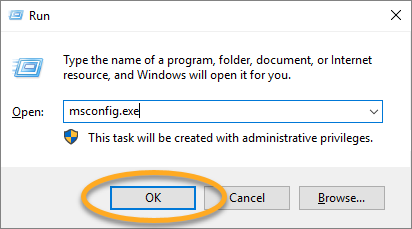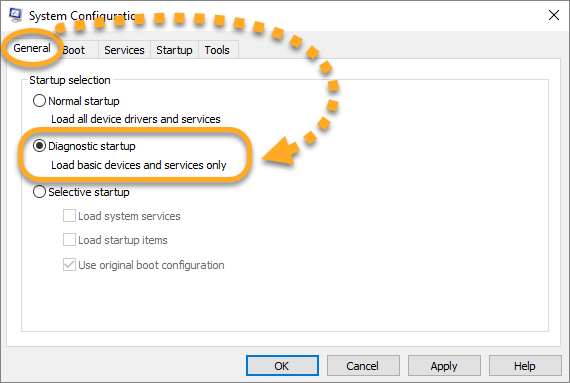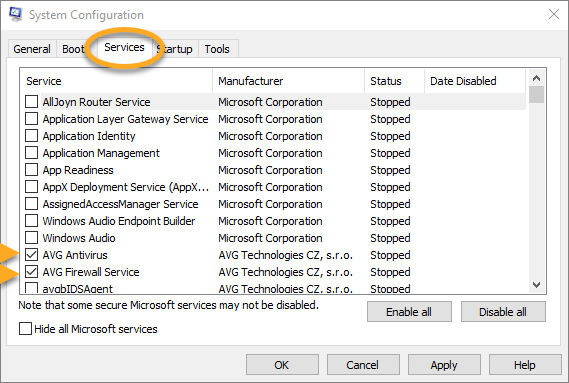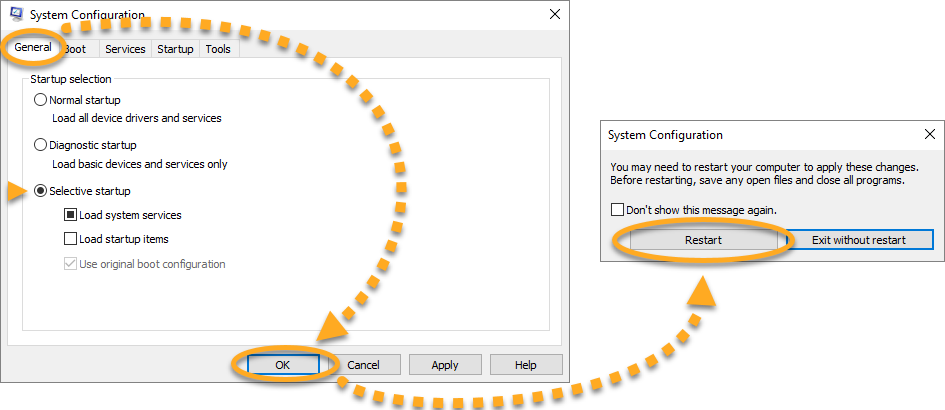場合によっては、AVG インターネット セキュリティ または AVG 無料アンチウイルス が PC にインストールされているサードパーティ製ソフトウェアと競合し、Windows がクラッシュやフリーズしたり、ブルー スクリーン エラー(BSOD - Blue Screen Of Death)が表示されたりすることがあります。この問題の原因としては、手動で実行するプログラムや、Windows の起動時にバックグラウンドでサイレントに実行されるサービスが考えられます。
手順
バックグラウンド サービスが問題の原因かどうかを判断するには:
- コンピュータをセーフモードで再起動します。手順の詳細については、次の記事を参照してください。
- Windows がセーフモードで稼働しているときに、キーボードの
 Win
WinRキーを同時に押して、[ファイル名を指定して実行] ダイアログ ボックスを開きます。 - [名前] フィールドにコマンド
msconfig.exeを入力し、[OK] をクリックして [システム構成] ユーティリティを開きます。
- [全般] タブを選択していることを確認し、[診断スタートアップ] オプションを選択し、すべてのスタートアップ プログラムをクリアします。
- [サービス] タブをクリックし、AVG アンチウイルス サービスに関連するボックスにチェック マークを入れます。
- AVG 無料アンチウイルス:[AVG アンチウイルス] をオンにします。
- AVG インターネット セキュリティ:[AVG アンチウイルス] と [AVG ファイアウォール サービス] をオンにします。
- [全般] タブに戻ると、[スタートアップのオプションを選択] と [システム サービスを読み込む] が選択されています。[OK] をクリックして PC を再起動します。
通常スタートアップ モードで再起動するように Windows を設定するには、この記事の手順 2~3 に従って [システム構成] ユーティリティを実行し、[全般] タブの [通常スタートアップ] を選択します。
PC が通常どおり稼働するようであれば、問題はバックグラウンドで静かに稼働している他のプログラムまたはサービスとの競合で生じているといえます。AVG サポートに問題を報告します。
- AVG インターネット セキュリティ 20.x
- AVG 無料アンチウイルス 20.x
- Microsoft Windows 11 Home / Pro / Enterprise / Education
- Microsoft Windows 10 Home / Pro / Enterprise / Education - 32 / 64 ビット
- Microsoft Windows 8.1 / Pro / Enterprise - 32 / 64 ビット
- Microsoft Windows 8 / Pro / Enterprise - 32 / 64 ビット
- Microsoft Windows 7 Home Basic / Home Premium / Professional / Enterprise / Ultimate - Service Pack 1、32 / 64 ビット